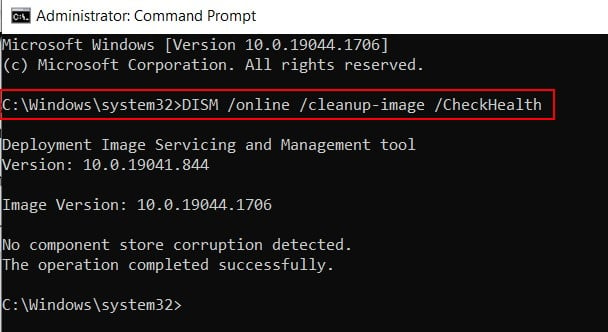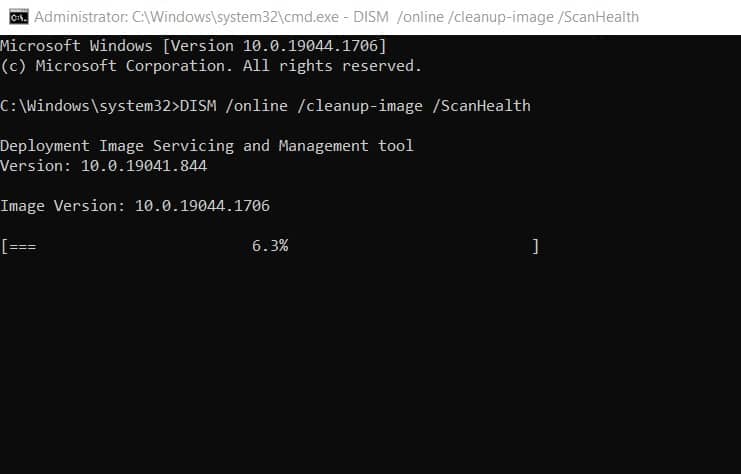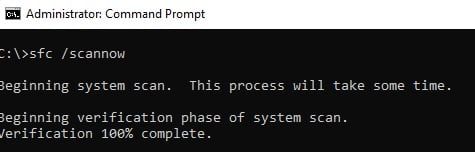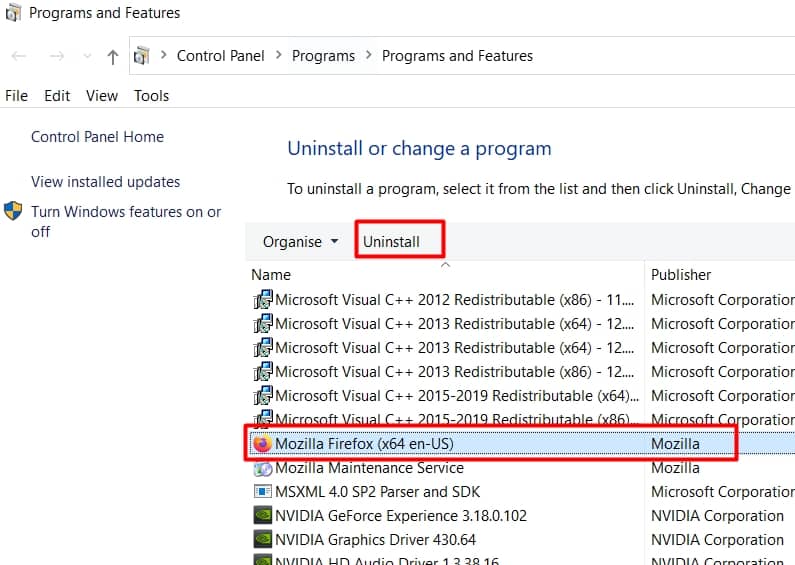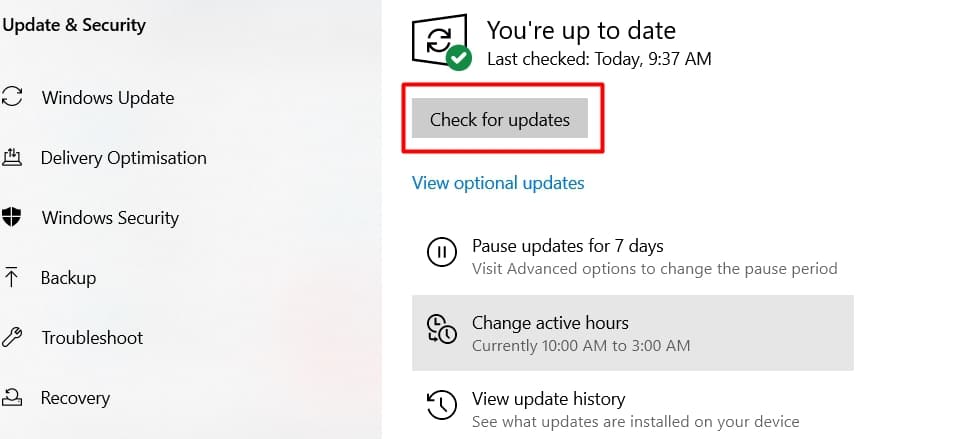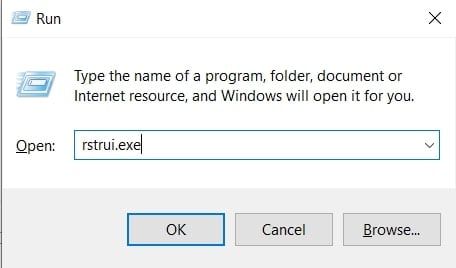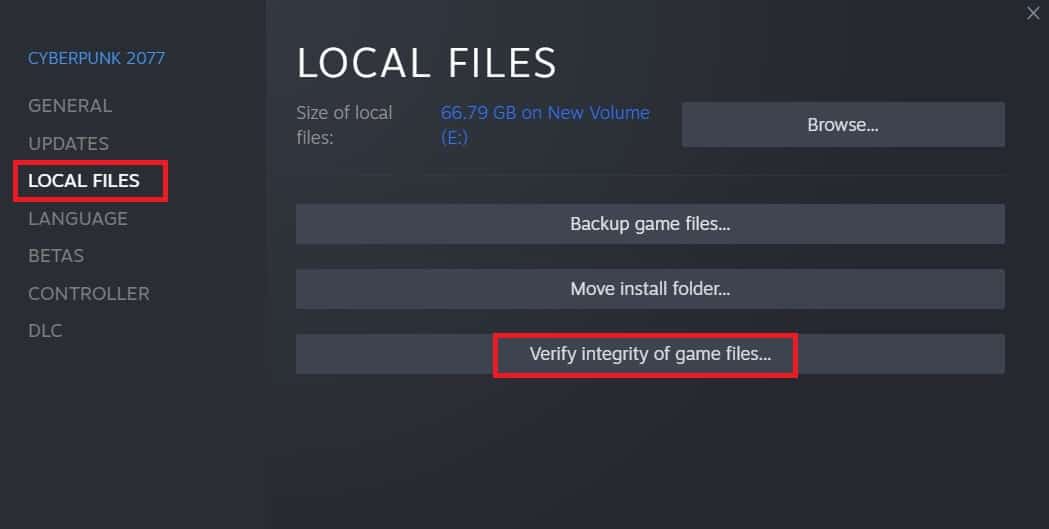A veces, al intentar iniciar un programa o aplicación, es posible que se haya encontrado con el error No se pudo ubicar el punto de entrada del procedimiento .
Este error se produce debido a la incapacidad del sistema operativo para transferir el control al programa que se está ejecutando. Esto suele suceder cuando falta un archivo de biblioteca de vínculos dinámicos (dll) crítico, está dañado o está desactualizado.
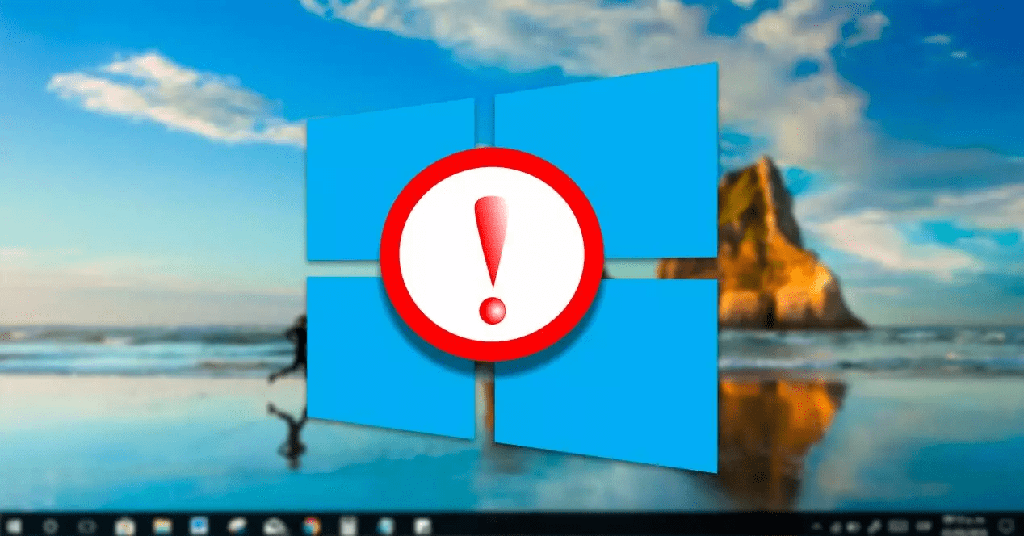
A veces, el mensaje de error en sí mismo le permitirá saber el archivo exacto que está causando el problema y puede solucionar ese problema en particular. Otras veces, tendrás que esforzarte un poco más.
La causa más probable del error Punto de entrada no encontrado es que faltan archivos dll o están dañados en la carpeta del sistema de Windows. Otras causas probables pueden ser:
- Archivos perdidos o dañados en Microsoft Visual C++ Redistributables
- Archivos dll perdidos o corruptos para instalaciones específicas de aplicaciones.
- Controladores obsoletos o dañados
¿Cómo corregir el error de punto de entrada no encontrado?
Hemos enumerado todas las soluciones posibles para el error Punto de entrada no encontrado. Avance hasta el final de la lista hasta que haya logrado resolver el problema con éxito.
Uso del comando DISM
La herramienta Implementar administración y mantenimiento de imágenes (DISM) permite a los usuarios con privilegios administrativos preparar, modificar y reparar imágenes de ventanas. Por lo general, usaría la herramienta SFC si falta un archivo del sistema de Windows o está dañado, pero si la imagen local de Windows está dañada o corrupta, es posible que la herramienta SFC no pueda resolver el problema.
En tales casos, puede usar la imagen Install.wim Con la herramienta DISM para reparar la imagen y luego usar la herramienta SFC para solucionar el problema subyacente. Usaremos las opciones CheckHealth, ScanHealth y RepairHealth en la herramienta DISM para reparar y restaurar la imagen local de Windows dañada.
Siga los pasos a continuación para ejecutar la opción CheckHealth con DISM:
- Presione Win + R y escriba
Cmd. Presione Ctrl + Shift + Enter para iniciar el símbolo del sistema elevado. - En el símbolo del sistema, escriba
DISM /online /cleanup-image /CheckHealth
Si CheckHealth devuelve un estado de imagen saludable, probablemente no necesite ejecutar ScanHealth. En tal caso, no necesita ejecutar más la herramienta DISM. Intente una solución diferente en la lista.
Si Checkhealth Devuelve un estado de imagen reparable, puede continuar con la opción ScanHealth .
- Abra el símbolo del sistema como administrador.
- En el símbolo del sistema, escriba
DISM /online /cleanup-image /ScanHealth
Si ScanHealth detectó problemas con su imagen local de Windows, use DISM con la opción RetoreHealth Para escanear y reparar automáticamente la imagen.
- Inicie el símbolo del sistema elevado.
- En el símbolo del sistema, escriba
DISM /online /cleanup-image /RestoreHealth
Asegúrese de estar conectado a Internet, ya que la herramienta se conectará a Windows Update en línea para descargar y reemplazar los archivos dañados.
Sugerencia: a veces vale la pena intentar ejecutar la opción ScanHealth incluso si la opción CheckHealth devolvió un estado de imagen saludable.
Escanear con el Comprobador de archivos del sistema
Windows tiene una práctica utilidad integrada llamada System File Checker que permite a los usuarios escanear y restaurar archivos corruptos del sistema de Windows. Para iniciar esta utilidad, primero inicie un símbolo del sistema con privilegios administrativos.
Para hacer esto, siga los pasos a continuación:
- Inicie el símbolo del sistema elevado.
- Una vez que se inicie el símbolo del sistema, escriba
Sfc /scannowy presione enter.
La herramienta SFC ahora procederá a escanear todos los archivos del sistema de Windows y reparará cualquier archivo dañado o faltante. Espere hasta que se complete la verificación y luego reinicie su computadora.
Vuelva a instalar la aplicación problemática
Puede reinstalar la aplicación que está causando el error y ver si solucionó el problema. Siga los pasos a continuación para reinstalar la aplicación problemática.
- Configuración de inicio desde el menú de inicio
- Seleccione la pestaña aplicaciones
- Haga clic en aplicaciones y características.
- Busque el programa que está causando el problema y seleccione desinstalar.
- Ahora instala el programa de nuevo
- Reinica tu computadora cuando se te indique.
Vuelva a registrar el archivo .dll
Si el mensaje de error incluye el nombre del archivo dll que está causando el error Punto de entrada no encontrado, puede intentar volver a registrar el archivo dll.
- Abra el símbolo del sistema elevado
- En el símbolo del sistema, escriba
Regsvr32 /u <pathXXX.dll>Para anular el registro del archivo dll. - Ahora escriba
Regsvr32 <pathXXX.dll>. Esto vuelve a registrar el archivo dll que acaba de cancelar.
Tenga en cuenta que <pathXXX.dll> significa que tendrá que escribir el nombre del archivo dll problemático con su ruta completa.
También sería posible reemplazar el archivo dll dañado con una copia. Si tiene una copia de trabajo en su disco local, tal vez podría hacerlo.
Otro intento es buscar un dll en Internet. Sin embargo, no recomendamos seguir este camino, ya que podría exponerse a infecciones de virus y malware.
Instale el último paquete redistribuible de Visual C++
Los redistribuibles de Visual C++ son paquetes de software proporcionados por Microsoft que utilizan otros programas. Muchas aplicaciones necesitan paquetes de bibliotecas de tiempo de ejecución redistribuibles de Visual C++ para funcionar correctamente. Estos paquetes a menudo se instalan independientemente de las aplicaciones, lo que permite que varias aplicaciones utilicen el paquete y solo tienen que instalarlo una vez.
Los archivos perdidos y/o dañados en el paquete redistribuible de Visual C++ pueden hacer que la computadora arroje un error de punto de entrada no encontrado. En tal caso, puede intentar instalar el último paquete redistribuible de Visual C+.
- Visite el sitio web oficial de Microsoft para Visual C++ redistributable.
- Descargue las versiones x86 y x64 de la biblioteca.
- Inicie ambos instaladores y siga las instrucciones.
- Reinicia tu computadora.
También tenemos un artículo en caso de otros problemas relacionados con Visual C++. Espero que encuentres que vale la pena leerlo.
Escanee su computadora en busca de malware y virus.
Es posible que esté viendo el error punto de entrada no encontrado porque su computadora ha sido infectada con malware o virus.
- Intente escanear su computadora con un programa antivirus confiable en busca de virus. Windows Defender con las últimas definiciones de virus es una buena opción.
- Además, ejecute un análisis en busca de malware. El uso de herramientas de malware especializadas que brinden protección contra adware, spyware, etc. también podría ser una buena alternativa.
- Ejecute cada uno de estos y siga las instrucciones proporcionadas.
- Reinicie su computadora una vez hecho.
Si está pensando o ya está ejecutando varios programas antivirus, este artículo definitivamente está preparado para usted. Deja tus pensamientos?
Actualizar Windows
Si bien el software de productividad de nivel profesional lanzado comercialmente suele ser estable, no se puede decir lo mismo de los videojuegos, especialmente con la última versión o parche. En algunos casos, es posible que el programa no se ejecute porque no tiene instalada la última versión de Windows Update.
- Inicie la configuración de Windows Update desde la barra de búsqueda.
- Compruebe si hay actualizaciones disponibles.
- Si hay actualizaciones disponibles, haga clic en Instalar ahora.
Actualice los controladores de su tarjeta gráfica
Los controladores de tarjetas gráficas son otro conjunto de culpables cuando se trata de juegos que pueden arrojar errores de punto de entrada no encontrado.
- Los usuarios de Nvidia pueden usar Geforce Experience para actualizar a la última versión del controlador.
- Los usuarios de AMD pueden usar AMD Software: Adrenaline Experience para actualizar sus controladores.
Hazlo y comprueba si el problema está resuelto.
Restaure su PC a un punto de restauración anterior
Windows tiene una función llamada restaurar sistema que permite al usuario revertir el estado de su computadora al de un punto anterior en el tiempo. Se puede utilizar para recuperarse de un mal funcionamiento del sistema. Para usar esta función, deberá saber cuándo se ejecutó su programa por última vez sin problemas. Siga los pasos a continuación para usar restaurar sistema y recuperar su último estado de funcionamiento:
- Presione Windows + R, que inicia la ventana ejecutar tarea.
- Escribe
Rstrui.exey presiona enter. - Seleccione siguiente, luego seleccione mostrar más puntos de restauración.
- Seleccione una fecha en la que el programa funcionó bien y luego seleccione siguiente una vez más.
- Reinicie su sistema.
Preguntas frecuentes
¿Cómo arreglar el controlador de vapor del punto de entrada del procedimiento que no se pudo ubicar en el error de la biblioteca de enlaces dinámicos en GTA5?
Esto suele ocurrir con la versión modificada de GTA 5. Este problema ocurre cuando Windows cree que hay una infección de virus y bloquea el archivo Steam_api64.dll. Para resolver esto, siga los pasos que se detallan a continuación:
- Ejecute seguridad de Windows desde el menú Inicio.
- Haga clic en protección contra virus y amenazas.
- Seleccione historial de protección y busque una entrada relacionada con GTA5.
- Presione el botón de acción en la esquina inferior derecha.
- Haga clic en permitir y restaurar.
¿Cómo solucionar un error de punto de entrada del procedimiento cuando intento iniciar un juego en Steam?
Los archivos de juegos dañados o faltantes pueden hacer que tu título favorito de Steam no se ejecute. Si este es el caso, siga los pasos a continuación para solucionar este problema:
- En su biblioteca de Steam, haga clic con el botón derecho en el juego que está intentando iniciar.
- Haga clic en propiedades en el menú contextual.
- Cambie a la pestaña archivos locales.
- Haz clic en verificar la integridad de los archivos del juego.
¿Cómo soluciona el punto de entrada del procedimiento CreateDXGIFactory2 que no se pudo ubicar?
Este problema ocurre debido a que falta un archivo dxgi.dll o está dañado. DXGI significa Infraestructura de gráficos DirectX. DirectX es una interfaz de programación de aplicaciones (API) que permite que la tarjeta gráfica se comunique con el juego que intenta ejecutar. Muchos juegos modernos requieren la API de DirectX para ejecutarse. Si falta un archivo en DirectX o está dañado, no podrá ejecutarlo.
El error Dxgi.dll podría ser causado por algún tipo de infección de malware en su sistema. En este caso, ejecute un escaneo de seguridad (vea la corrección Escanear su computadora en busca de malware y virus) y luego ejecute un escaneo sfc (vea la corrección Escanear con el Comprobador de archivos del sistema) más arriba.
¿Cómo soluciono el error de punto de entrada no encontrado KERNEL32 DLL Windows 10?
Kernel32.dll es un archivo de biblioteca de vínculos dinámicos de 32 bits utilizado por Windows para administrar la administración de memoria, las operaciones de entrada/salida y las interrupciones. Un archivo kernel32.dll corrupto o faltante puede hacer que Windows arroje una pantalla azul de la muerte (bsod), lo cual no es divertido para nadie involucrado.
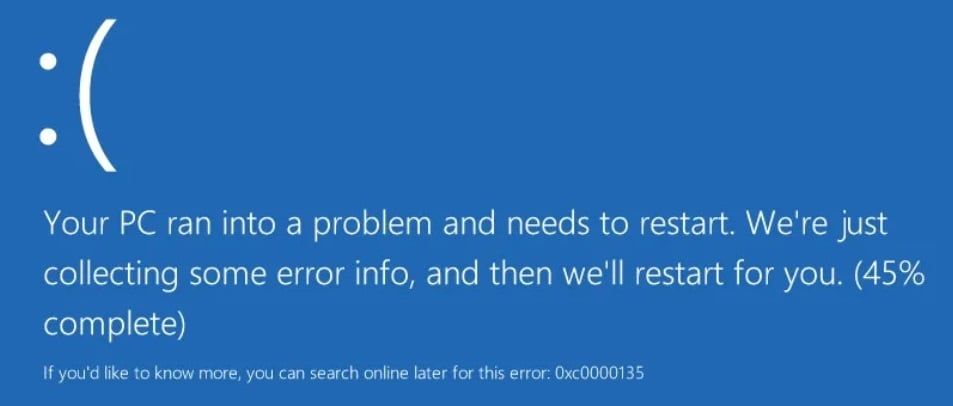
Para solucionar este problema, puede probar una de las siguientes soluciones:
- Repare el archivo dañado ejecutando el comando SFC (ver arriba)
- Si la utilidad SFC no solucionó este problema, debe intentar reparar su instalación de Windows utilizando los medios de instalación de Windows. Para saber cómo hacer esto, consulte nuestro artículo sobre Cómo reparar su Windows.